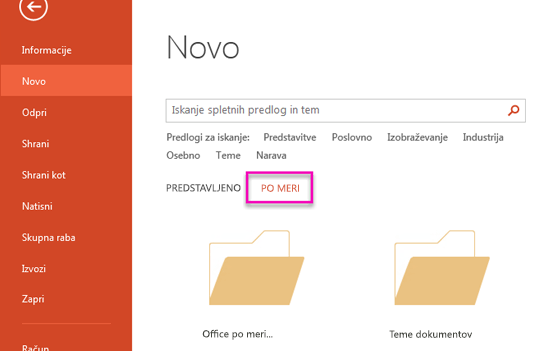Namesto spreminjanja pisav v diapozitivih enega za drugega, lahko spremenite privzete pisave za celotno predstavitev. Seznanjanje pisave (pisava glave, pisava telesa) je pomembna odločitev glede oblikovanja v PowerPoint.
-
Kliknite Pogled > Matrica diapozitiva.
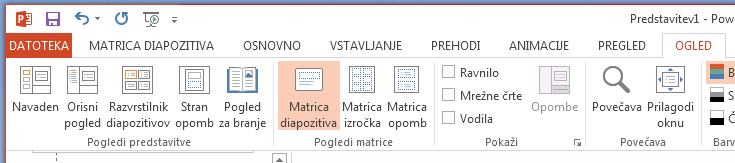
-
V zavihku Matrica diapozitiva kliknite spustni meni Pisave. Izberite pisavo, ki jo želite uporabiti za vse diapozitive v predstavitvi. Ni vam treba izbirati med vnaprej določenimi pari pisav v meniju; Izberite Prilagodi pisave na dnu menija, da izberete svoje pisave.
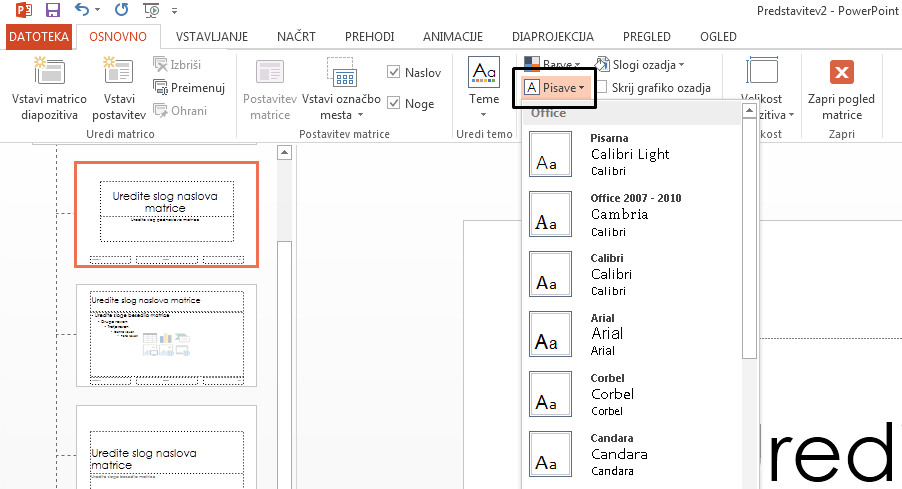
Opomba: Vse spremembe, ki jih naredite v pogledu matrice diapozitiva, vplivajo na vse diapozitive, ki uporabljajo matrico.
-
Kliknite Zapri pogled matrice. Besedilo v celotni predstavitvi je samodejno posodobljeno z novo pisavo.
Ustvarjanje predloge za shranjevanje privzete pisave
Zgornje privzete posodobitve pisav lahko shranite tako, da ustvarite PowerPoint pisave. Ta predloga shrani posodobitve vaše pisave in jo lahko uporabite v prihodnjih predstavitvah.
-
Kliknite Datoteka > Shrani kot.
-
Kliknite Računalnik > Prebrskaj.
-
Pomaknite se do C:\Users\<your username>\Documents\Custom Office Templates.
-
V polje Ime datoteke vnesite ime svoje predloge. Kliknite spustni meni Shrani kot vrsto in kliknite PowerPointova predloga.
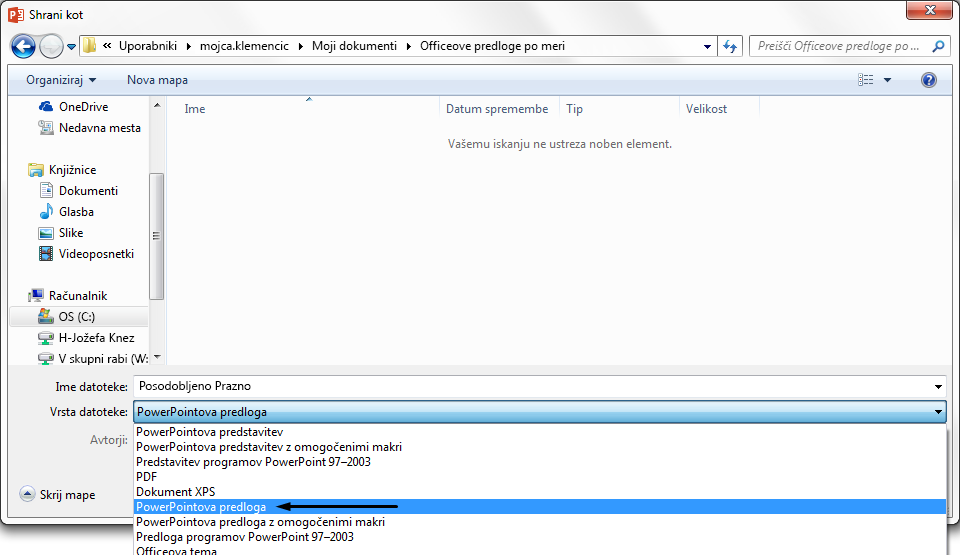
-
Kliknite Shrani.
Opomba: Ko ustvarite novo predstavitev, imate dostop do svoje predloge. Kliknite Datoteka > novo, nato pa kliknite >Officeove predloge po meri, da poiščete svojo predlogo.